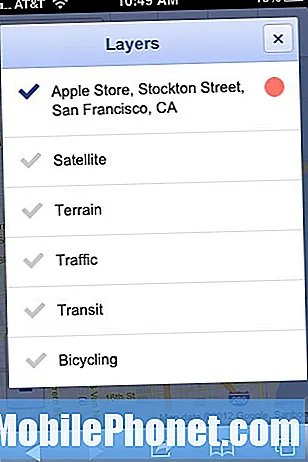Indhold
- Adgang til alle skifter med et to-finger træk
- Slå Easy Mode til
- Start Google Now Fast
- Hurtig adgang til almindelige indstillinger
- Brug to apps på samme tid
- Kontroller alarmer uden at røre Galaxy S4
- Gør Galaxy S4 Home-knappen hurtigere
- Genoplad Galaxy S4-tastaturet
- Find en mistet eller stjålet Galaxy S4
- Styr Galaxy S4 med dine øjne
- Undgå dataoverskridelse
- Hold musen for at få flere oplysninger (Air View)
- Brug Samsung Galaxy S4 med handsker
- Bloker irriterende opkald
- Bedre lydende musik og telefonopkald
- Smarte alarmer, når du afhenter Galaxy S4
- Tag fotos med din stemme
- Få bedre Samsung Galaxy S4 batterilevetid
- Styr Galaxy S4 med bevægelse
- Styr musik og opkald med hovedtelefoner
- Forstyr ikke til Galaxy S4
- Tilslut en Xbox 360-controller og USB-lager
- Tilpas Galaxy S4-låseskærmen
- Brug hurtigt den bedste foto-funktion
- Brug Galaxy S4 som en tv-fjernbetjening
Samsung Galaxy S4 er vært for en række skjulte funktioner, der låser enhedens fulde potentiale op. Disse Galaxy S5 tips og tricks kan hjælpe dig med at gøre mere uden at opgradere til Galaxy S5.
Mange af de bedste Galaxy S4-funktioner er skjult dybt i menuerne og bag indstillinger, som selv erfarne brugere ikke ville trykke på. Denne Galaxy S4-guide viser dig, hvordan du får mere ud af Galaxy S4 uden at købe noget Galaxy S4-tilbehør eller bruge penge på Galaxy S4-apps.
Disse skjulte Galaxy S4-funktioner gemmes ikke bag en hemmelig knapkombination, men takket være den måde, Samsung opretter menuen på, er mange af dem skjult bag skifter og skjult dybt i indstillingerne. Mange brugere kunne bruge et år med Galaxy S4 uden at finde halvdelen af disse indstillinger, så vi har gravet dybt for at vælge vores yndlingsindstillinger, så du kan nyde Galaxy S4 mere lige nu.

Den vigtige liste over skjulte Samsung Galaxy S4-funktioner.
Der er ikke behov for at rodfæste Galaxy S4 eller installere en brugerdefineret ROM for at få adgang til nogen af disse funktioner, selvom brugere kan rodfæste Galaxy S4 for at få adgang til andre funktioner og apps, hvis de vil.
Disse skjulte Samsung Galaxy S4-funktioner er tilgængelige på alle versioner af enheden, selvom der kan være nogle små forskelle i funktionalitet.
Her er 25 vanskelige at finde Galaxy S4-funktioner Gotta Be Mobile-teamet afsløret efter at have brugt Galaxy S4 i udstrakt grad i den sidste måned.
Adgang til alle skifter med et to-finger træk
Samsung Galaxy S4 inkluderer over et dusin notifikationer, der hurtigt skifter indstillinger på Samsung Galaxy S4 uden at dykke ind i indstillingerne.
Med en finger nedad fra underretningscenteret kan du stryge fra side til side, men træk ned med to fingre, så får du adgang til alle skifterne på én gang.
Herfra er det også muligt hurtigt at redigere underretningsknapper, så du kan fjerne dem, du ikke bruger hver dag.
Slå Easy Mode til
Hvis Samsung Galaxy S4 er din første smartphone, er Easy-tilstanden en fantastisk måde at komme i gang med din første smartphone. Denne forenklede brugergrænseflade skjuler nogle funktioner, men det tager ikke meget fra den samlede oplevelse.
Nogle brugere vil også sætte pris på de større ikoner i let tilstand, som er lettere at se og trykke på.
Det er let at slå Easy-tilstand til og fra, så du kan prøve Easy Mode og derefter skifte til Standard Mode, når du er klar til mere.
Start Google Now Fast
Google Now er en cool forudsigelig personlig assistent, der kommer med alle nye Android-telefoner, men brugere kan have svært ved at lancere det takket være Samsung inklusive S-Voice på Galaxy S4.
For at starte Google Nu hurtigt skal du holde menuknappen på Samsung Galaxy S4, og den skal dukke op, så du kan søge med Google Nu og bede telefonen om at gøre ting meget som du ville med Siri.
Du bliver nødt til at tænde Google Nu, hvis det er første gang, du bruger det, så det kan være nødvendigt at du trykker på Google-bjælken på startskærmen og følger vejledningen for at slå Google Nu til. Dette kombinerer derefter søge- og e-mail-data fra din Google-konto for at skubbe oplysninger til dig, når du har brug for det.
Til sidst kender Google Nu dit hjem, dit arbejde, dine foretrukne sportshold og henter rejseplaner og minder dig automatisk om det. Det er let at tilpasse, hvad det gør og ikke vises, så prøv det.
Hurtig adgang til almindelige indstillinger
Nu hvor du ved, at det er muligt hurtigt at ændre indstillinger med et tryk på skifterne i underretningsskuffen, vil vi tage tingene et skridt videre.
Et langt tryk på en af disse skifter åbner siden i indstillinger. Dette er fantastisk til hurtigt at parre en Bluetooth-enhed og ændre indstillinger på de mange indbyggede gestus- og bevægelseskontroller på Galaxy S4.
Dette fungerer i den lille enkeltrækkevisning og i den udvidede gruppe af ikoner.
Brug to apps på samme tid
Samsung Galaxy S4 bringer Multi Window-tilstand. Denne seje funktion, også kendt som Multi-View, er en måde at køre to apps på skærmen på samme tid. Dette gør det lettere at multitaske på Galaxy S4. Mens mange af os finder dette fungerer bedst til produktivitet, når det er parret med et tastatur, er det muligt at gøre mange ting.
- Se YouTube og tjek Twitter
- Gennemse internettet og noter
- Tjek e-mail og Facebook på samme tid
- og mange flere.
Luftfartsselskaber kan begrænse, hvilke apps der vises i denne menu, så ikke alle kan se de samme apps her. Ikke alle apps fungerer, men udvalget er stort nok til at gøre det til en god underholdnings- og produktivitetsfunktion.
Kontroller alarmer uden at røre Galaxy S4
Samsung Galaxy S4 indeholder en funktion, der gør det let at kontrollere alarmer og meddelelser uden at røre ved Galaxy S4.
Gå til Indstillinger -> Min enhed -> Bevægelser og bevægelser -> Luftbevægelse -> Hurtigt blik -> Til.
Når dette er tændt, skal du bare flytte din hånd over skærmen, mens enheden sover, som vi viser i videoen nedenfor.
Funktionen Hurtig blik tænder skærmen og viser;
- Ikoner fra meddelelseslinjen
- Ubesvarede opkald
- Nye tekstbeskeder
- Batteri liv
- og det aktuelle tidspunkt.
Dette giver dig desværre ikke mulighed for at trykke på nogen af disse for at hoppe ind i apps eller for at låse Galaxy S4 op, men det viser, hvad der fik telefonen til at surre eller ringe.
Gør Galaxy S4 Home-knappen hurtigere
Som standard er Samsung Galaxy S4-hjemmeknappen lidt langsom, fordi den venter på, at brugerne dobbeltklikker og starter S-Voice. Hvis du ikke planlægger at bruge S-Voice eller ikke polan for at bruge den fra startknappen, vil det slå dramatisk hurtigere at slå en indstilling fra en app til startskærmen ved at slå denne indstilling fra.
For at gøre dette skal du åbne S-Voice ved at trykke to gange på startknappen. Tryk derefter på menuen, og vælg Indstillinger. Fjern markeringen i Åbn via startnøglen.
Videoen ovenfor viser, hvordan man gør dette, og hastighedsforskellen fra at slå denne indstilling fra. Brugere kan stadig starte S-stemme ved at trykke på ikonet S Voice i app-skuffen.
Genoplad Galaxy S4-tastaturet
Samsung Galaxy S4 leveres med Swiftkey, et smart tastatur, der lærer af, hvad du skriver for at levere bedre forudsigelig tekst, men Samsung skjuler de vigtigste indstillinger. Brugere kan også flytte dette tastatur frit rundt på skærmen. Tjek det ud i aktion i videoen nedenfor.
Følg disse anvisninger for at aktivere forudsigelig tekst på Samsung Galaxy S4-tastaturet og få det til at lære af, hvad du skriver.
Åbn tastaturet -> langt tryk på mikrofonen for Indstillinger -> Tryk på Forudsigelig tekst -> link til dine konti.
Herfra lærer det din typografi og dine almindelige sætninger og ord.
En anden god mulighed er at tryk længe på mikrofonen, og vælg derefter tastaturikonet til højre. Dette krymper tastaturet og lader dig flytte det rundt på skærmen. En anden lang pres og derefter et tryk på ikonet til venstre for den ene vil slå denne funktion fra.
Find en mistet eller stjålet Galaxy S4
Samsung Galaxy S4 vil snart tilbyde en Lojack-funktion, der giver brugerne mulighed for at betale et månedligt gebyr for at spore en stjålet Samsung Galaxy komplet med et team af uddannede fagfolk, men brugere, der ønsker en gratis løsning, der inkluderer at finde en mistet Galaxy S4, skal installere Lookout Mobile .
Lookout Mobile er en gratis app og service, der sporer, lyder alarmer og med en opgradering sletter telefonen. Der er også en signalblussealarm, der sender en sidste placering, når batteriet dør.
Lookout Mobile er en gratis app, som vi anbefaler til alle Android-brugere. Hvis din Samsung Galaxy S4 allerede er tabt eller stjålet, skal du installere Plan B for at spore den efter kendsgerningen.
Styr Galaxy S4 med dine øjne
Samsung Galaxy S4 indeholder flere funktioner, der lader brugerne styre enheden med deres øjne. Når de er tændt, kan brugerne rulle med øjnene eller med en hældning, holde skærmen tændt, når de ser på den og automatisk sætte videoer på pause. Disse funktioner fungerer ikke i alle apps, men de er praktiske til mange af Samsungs standardapps.
For at aktivere disse indstillinger skal du gå til Indstillinger -> Min enhed -> Smart skærm ->
- Tjek Smart Stay
- Tjek Smart Pause
- og slå Smart scroll til og tryk derefter på teksten for at vælge flere muligheder.
Smart ophold holder displayet tændt, når du ser på det. Dette sker automatisk i alle apps og er en fantastisk funktion. Smart pause sætter automatisk nogle videoer på pause, når du kigger væk, men den understøtter ikke alle videoafspillere. Smart scroll-funktionen giver brugerne mulighed for at vippe enheden eller deres hoved for at rulle i browseren og et par andre apps.
Undgå dataoverskridelse
Samsung Galaxy S4 inkluderer en indbygget dataskærm, der kan spore de anvendte data og skubbe alarmer for at hjælpe dig med at spare penge og bruge data klogt.
For at kontrollere dette skal du gå til Indstillinger -> fanen Forbindelser -> Dataforbrug.
Herfra er det muligt at indstille alarmer og endda en datagrænse, der deaktiverer mobildata, når du når din grænse. Denne skærm giver brugerne også mulighed for at se, hvilke apps der bruger mest data.

Indstil en mobildataadvarsel på Samsung Galaxy S4 for at undgå overskud.
For brugere på en delt dataplan er det værd at bemærke, at dette kun sporer dataanvendelse på din telefon, ikke på alle telefoner tilsammen.
Hold musen for at få flere oplysninger (Air View)
Samsung Galaxy S4 inkluderer Air View, en funktion, der giver brugerne mulighed for at svæve fingeren over et sted på skærmen for at se flere oplysninger.
For at slå dette til skal du gå til Indstillinger -> Fanen Min enhed -> Luftvisning -> Til. Tryk derefter på Luftvisning for at se indstillingerne og finjustere, hvad du vil have det til at gøre.
Hold bare fingeren over en tekstbesked, et foto i galleriet eller et sted i en video for at se flere detaljer.
Brug Samsung Galaxy S4 med handsker
Samsung Galaxy S4-skærmen er følsom nok til at lade brugerne bruge telefonen med handsker på, men funktionen er som standard slået fra.
For at konfigurere dette skal du gå til Indstillinger -> fanen Min enhed -> Skærm -> Høj berøringsfølsomhed -> Til. Tjek det ud i aktion nedenfor.
Når dette er tændt, kan du bruge Galaxy S4 med handsker på, men i vores test fungerer det bedst med tyndere handsker. Tunge handsker, vi havde på, mens vi skiløb eller vandrede, fungerede, men ikke så godt.
Bloker irriterende opkald
Hvis du får irriterende telemarketingopkald, opkald fra en tidligere kæreste eller kæreste eller nogen, du aldrig vil tale med, har Samsung Galaxy S4 en afvisningstilstand, der automatisk blokerer opkald fra bestemte numre.
Dette er en fantastisk måde at undgå en alarm, når en irriterende person eller virksomhed forsøger at nå dig.
Åbn telefonapp -> tryk på Menu -> tryk på Opkaldsindstillinger -> Afvisning af opkald.
Herfra kan brugere oprette bestemte numre i Liste over automatisk afvisning. En gang på listen ringer disse numre ikke på telefonen, men går stadig til telefonsvarer.
Bedre lydende musik og telefonopkald

Finjuster Galaxy S4-lyden med Adapt-lyd.
Tænd og indstil Tilpas lyd for at tilpasse Samsung Galaxy S4-lyden til din hørelse. Denne korte installationssession identificerer høremangel og kompenserer ved at ændre lydprofilen for opkald og musik, så den passer til hvert øre.
Gå til Indstillinger -> fanen Min enhed -> Lyd -> Tilpas lyd -> følg vejledningen.
Du skal bruge hovedtelefoner til at konfigurere dette, og bagefter vil forskellen være mest synlig med hovedtelefoner, selvom det også kan gøre en forskel for telefonopkald foretaget uden dem, afhængigt af brugeren.
Smarte alarmer, når du afhenter Galaxy S4
Samsung Galaxy S4 har en begravet indstilling, der får telefonen til at vibrere, når du tager den op, hvis der er nye meddelelser. Dette er en god måde at vide, om du skal tjekke din telefon, eller om du kan smide den i lommen.
Gå til for at slå dette til Indstillinger -> Fanen Min enhed -> Bevægelser og bevægelser -> Bevægelse -> Smart alarm -> Til.
Hvis du ikke kan lide det faktum, at Samsung Galaxy S4 vibrerer hver gang du henter det, er det også sådan, du kan slå den funktion fra.
Tag fotos med din stemme
Samsung Galaxy S4-kameraprogrammet giver brugeren mulighed for at tage billeder med en stemmekommando. Dette er praktisk, hvis Galaxy S4 er fastgjort til et stativ, eller endda hvis du afleverer det til nogen, der ikke ved, hvordan man bruger det.
For at tænde dette, åbn kameraet -> tryk på Menu -> tryk på Indstillinger -> tryk på indstillingstandhjulet -> rul til Stemmestyring og tænd for det.
Når dette er konfigureret, kan du sige Smil, Ost, Optag eller Skyd for at tage et billede uden at røre ved Galaxy S4. Tjek det i aktion i videoen ovenfor.
Få bedre Samsung Galaxy S4 batterilevetid
Samsung Galaxy S4 har en strømsparetilstand, der automatisk kan hjælpe med at spare batterilevetid. Dette er ikke noget, som enhver bruger har brug for hele tiden, men det er en relativt smertefri måde at få bedre Galaxy S4-batterilevetid på.

Tænd for strømbesparelsestilstand for bedre batterilevetid på Galaxy S4.
For at gøre dette skal du bare trække meddelelsespanelet ned med to fingre og trykke på Strømbesparelse.
Dette tænder automatisk strømbesparelsestilstand, men hvis du vil tilpasse den, skal du trykke længe på denne funktion. Her kan du sikre dig, at det ikke påvirker skærmen, ydeevnen eller haptisk feedback. hvis en af disse er vigtig for dig.
Styr Galaxy S4 med bevægelse
Samsung Galaxy S4 har en overflod af sensorer, der gør det muligt at styre telefonen med bevægelser og bevægelse. Air Gesture er det mest imponerende sæt funktioner, som giver brugerne mulighed for at kontrollere telefonen ved at give afkald på en hånd over den.
Videoen ovenfor viser mange af disse funktioner, og nedenfor kan du lære, hvordan du aktiverer Air View.
Gå til Indstillinger -> Fanen Min enhed -> Bevægelser og bevægelser -> Luftbevægelse -> Til. Tryk derefter på teksten for at ændre de individuelle indstillinger.
Med dette kan du acceptere opkald med en bølge, surfe på internettet, fotos, musik mere uden at røre ved Galaxy S4.
Styr musik og opkald med hovedtelefoner
De medfølgende Samsung Galaxy S4-hovedtelefoner giver brugerne mulighed for at kontrollere musik og telefonopkald med det lille mikrofonområde uden at tage Galaxy S4 ud af lommen.

Brug Galaxy S4-hovedtelefonerne til at styre musik og opkald.
Når du holder knappen nede, åbnes S Voice, som fortæller dig om aktuelle meddelelser og giver dig mulighed for at udføre andre S Voice-handlinger som at foretage et opkald. Under et opkald hænger knappen på. De øverste knapper styrer lydstyrken til opkald og musik.
Mens du lytter til musik, holder et enkelt tryk på knappen pause i et spor. Et andet tryk begynder at spille det igen. Det er ikke så glat som iPhone, men et meget hurtigt dobbeltklik springer til næste spor.
Forstyr ikke til Galaxy S4
Samsung Galaxy S4 har en blokeringstilstand, som i det væsentlige ikke forstyrres til Android.

Blokeringstilstand er grundlæggende Forstyr ikke-tilstand til Android.
Blokeringstilstand er ny og forbedret til Samsung Galaxy S4 komplet med muligheder for at starte og slutte på et bestemt tidspunkt. Blokeringstilstand på Samsung Galaxy S4 inkluderer også muligheden for at blokere;
- Indgående opkald
- Meddelelser
- Alarm og tid
- og Deaktiver LED.
Hver af disse muligheder er adskilte, så brugerne kan vælge og vælge. Brugere kan også indstille tilladte kontakter, så opkald kommer igennem. I vores testtekster kommer ikke disse kontakter igennem.
Tilslut en Xbox 360-controller og USB-lager
Samsung Galaxy S4 understøtter brugen af controllere som Xbox 360-controller med ledning. Et lille og overkommeligt Micro USB til fuld størrelse USB-kabel får denne magi til at ske og understøtter også brugen af et USB-drev som ekstra lagerplads.
Køb et USB OTG-kabel, vi anbefaler dette på Amazon, og tilslut det til Galaxy S4, og tilslut derefter en kablet Xbox 360-controller eller et USB-drev.
Ikke alle spil understøtter eksterne controllere, men der er masser rundt. Selvom det ikke er så bærbart som noget som MOGA Pro-controlleren, der kan foldes sammen, er dette en løsning, der er billigere for brugere, der allerede har en kablet Xbox 360-controller rundt.
Tilpas Galaxy S4-låseskærmen
Samsung Galaxy S4-låseskærmen kan tilpasses med widgets og andre indstillinger for at gøre telefonen til din. Som standard har Galaxy S4 en livsledsagertekst på låseskærmen og et lille ur. Alt dette kan ændres.
For at komme i gang skal du gå til Indstillinger -> fanen Min enhed -> Lås skærm. Herfra kan vi vælge muligheder.

Tilpas Galaxy S4-låseskærmen.
Det er en god ide at vælge en skærmlås på dette tidspunkt for at sikre Galaxy S4. I menuen med låseskærmens widgets kan du vælge at se et ur eller den personlige besked og tilpasse beskeden. Dette er også her, hvor du kan aktivere genveje til dine yndlingsapps.
Brug hurtigt den bedste foto-funktion
Bedste foto er Galaxy S4-kameratilstand, der tager otte fotos hurtigt, som i en burst-tilstand, og hjælper dig med at skyde og gemme de bedste fotos fra et gruppebillede eller af en person. Åbn kameraappen og tryk på Mode-knappen for at vælge Best Shot.
Tryk derefter på lukkeren, og se, da det tager 8 billeder af motivet og fremhæver det bedste. Dette er vigtigt for at få gode billeder af børn og kæledyr. Videoen nedenfor viser den i aktion.
Der er mange andre tilstande, som Bedste ansigt, som giver dig mulighed for at vælge det bedste udseende for hver person i gruppen og Viskelæder, som giver dig mulighed for at fjerne nogen fra et foto.
Brug Galaxy S4 som en tv-fjernbetjening
Samsung Galaxy S4 har en IR-port og WatchOn-appen, der gør Galaxy S4 til en universel fjernbetjening, der kan styre hele din stue og flere andre rum.
Opsætning er lige så let som at åbne WatchOn-appen i app-skuffen og følge vejledningen for at tilføje dine enheder. Videoen nedenfor viser, hvor du skal tilføje flere enheder og ændre indstillinger.
Evnen til hurtigt at se på en visuelt tiltalende programguide og styre flere enheder og flere rum gør dette til en fantastisk funktion.